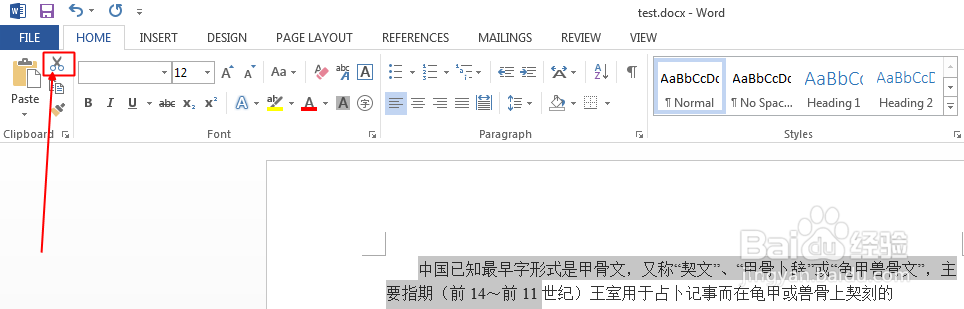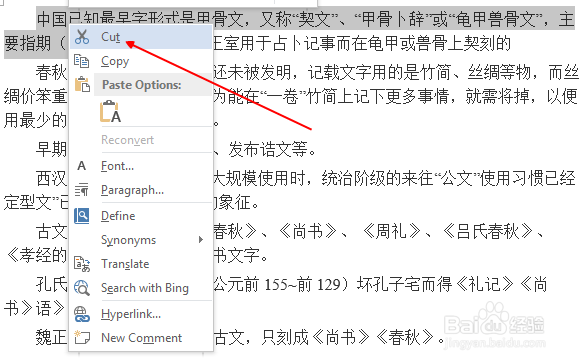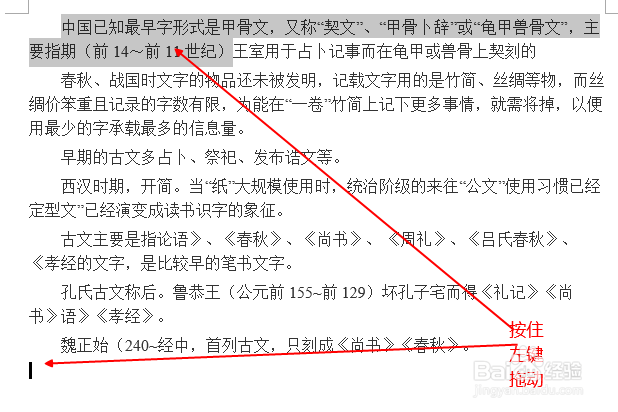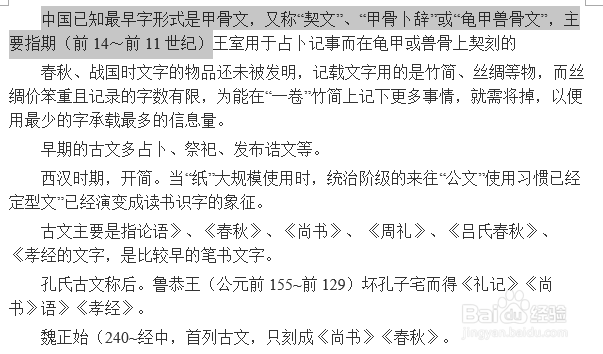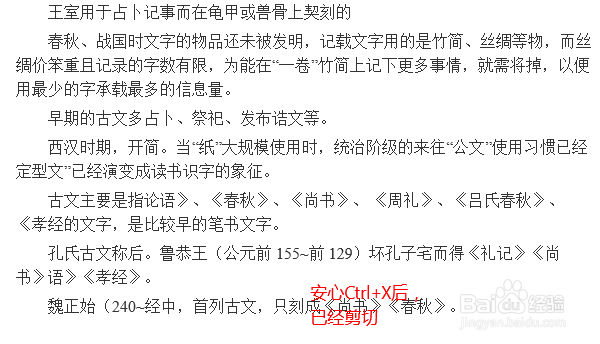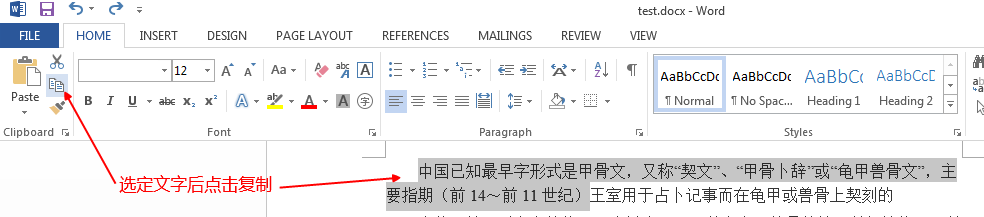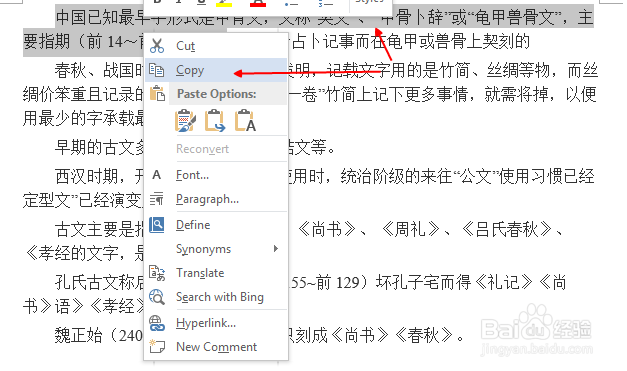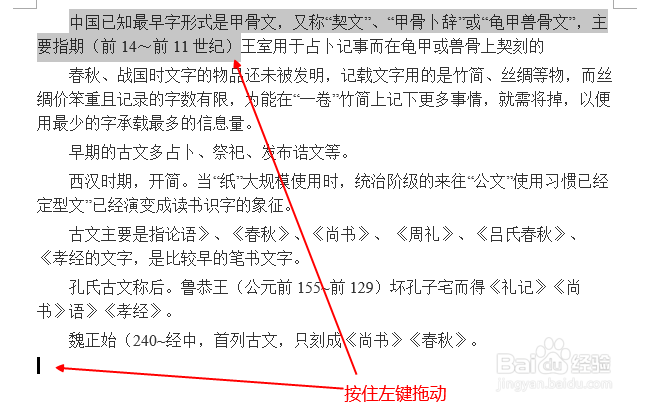Word中移动与复制文本的操作
1、一、移动文字:将文字从某个位置移动到其他位置。
2、1.通过功能区的命令方式 选定要移动文字——“开始”选项卡——“剪贴板”命令组——“剪切”命令——将光标定位到要移动的位置——单击“剪贴板”命令组上“粘贴”命令——完成移动
3、2.通过右键快捷菜单方式 选定要移动文字——右键——“剪切”命令——将鼠标移动到要移动的位置(不需要将光标定位到此处,即使光标不在也会按照点下右键的位置移动)——右键,选择“粘贴”——完成移动
4、3.通过鼠标拖动的方式 选定文字——将鼠标移到选定区域(鼠标变为指针形状)——按住左键不松——拖哪移哪(拖动时会出现加粗黑色竖线,那就是要粘贴的位置)
5、4.通过组合键方式 选定文字——按下“Ctrl+X”——将光标定位到粘贴位置——按下“Ctrl+V”——完成移动
6、二、复制文字:在移动文字的同时保留原文字,在新的位置上产生新的同样内容1.通过功能区命令方式倦虺赳式 选定要移动文字——“开始”选项卡——“剪贴板”命令组——“复制”命令——将光标定位到要复制的位置—斑从腧笮—单击“剪贴板”命令组上“粘贴”命令——完成复制
7、2.通过右键快捷菜单方式 选定要移动文字——右键——“复制”命令——将鼠标移动到要移动的位置(不需要将光标定位到此处,即使光标不在也会按照点下右键的位置移动)——右键,选择“粘贴”——完成复制
8、3.通过腱懒幺冁鼠标拖动的方式 选定文字——将鼠标移到选定区域(鼠标变为指针形状)——按住左键不松,然后同时按住ctrl键不松(按住ctrl时指针右下方会多出一个小加号)斑从腧笮——拖哪移哪(此步骤中ctrl键不需要在拖动时就按住,只要在松开鼠标前按住就行,先松鼠标,再松ctrl)
9、4.通过组合键方式 选定文字——按下“Ctrl+C”——将光标定位到粘贴位置——按下“Ctrl+V”——完成复制